5 Méthodes Simplissimes de Transfert de Notes d'un iPhone à un Autre
iPhone Notes est une application qui facilite l'écriture de vos reçus, de vos idées, de vos souvenirs ou encore de vos pensées. Lorsque vous changez de téléphone, et devez exporter toutes vos notes vers un nouvel appareil, il est normal d'appréhender le processus de transfert car Apple ne permet d'envoyer qu'une note à la fois.
Alors l'idée d'exporter des centaines de notes une par une est totalement décourageante. Mais nous avons des astuces et cet article va vous expliquer comment transférer des notes d'un iPhone à un autre en une seule fois. Examinons cela de plus près !
Aperçu des Outils de Transfert de Notes d'un iPhone à un Autre
AirDrop: Pour un partage peu volumineux car vous ne pouvez sélectionner et transférer qu'une note à la fois manuellement.
iCloud: Sauvegardez les notes et synchronisez-les sur le nouvel iPhone.
QuickStart: Pour partager toutes les données de l'iPhone, y compris les notes sur un nouvel iPhone lors de sa configuration.
Site Web Apple: Cette méthode consiste à demander à Apple d'envoyer une copie des données sélectionnées sous forme de lien.
iMazing: Un outil tiers populaire qui vous aide à déplacer toutes les notes vers un nouvel iPhone en une seule fois.
5 Méthodes pour Transférer des Notes d'un iPhone à un Autre
Voici un guide pas à pas pour transférer vos notes iPhone vers un autre iPhone en une seule fois selon différentes méthodes.
Méthode 1 : Via AirDrop
AirDrop est une réplique du Bluetooth pour transférer des données entre les appareils Apple. Il vous permet de déplacer des notes d'iPhone ainsi que des photos, des vidéos, des contacts, des documents et des données d'application vers un iPhone à proximité sans Wi-Fi.
Voici les étapes à suivre pour transférer des notes d'un ancien vers un nouvel iPhone à l'aide d'AirDrop :
Étape 1 : Balayez vers le bas à partir du haut pour lancer le Centre de Contrôle. Appuyez sur la section Wi-Fi et maintenez-la enfoncée pour la développer.
Étape 2 : Ici, appuyez sur AirDrop et sélectionnez Tout le Monde. Aussi, activez les options Wi-Fi et Bluetooth. Faites-le également sur l'autre iPhone.

Étape 3 : Maintenant, ouvrez l'application Notes sur l'ancien iPhone, appuyez sur l'icône « trois points » en haut, puis choisissez « Envoyer une Copie ».
Étape 4 : Sélectionnez « AirDrop » et appuyez sur le nom de votre deuxième iPhone lorsqu'il apparaît.
Étape 5 : Lorsqu'une notification apparaît sur l'iPhone du destinataire, acceptez-la pour recevoir la note entrante.
Étape 6 : Répétez la procédure pour envoyer autant de notes que vous le souhaitez une par une.
Méthode 2 : Via iCloud
iCloud est un service de synchronisation et de sauvegarde intégré à tous les appareils iOS. Il s'agit de sauvegarder les notes sur votre iPhone d'origine et de les restaurer sur le nouvel appareil. Comme iCloud ne dispose que de 5 Go de stockage gratuit, assurez-vous d'avoir suffisamment d'espace iCloud pour stocker toutes les notes.
N'oubliez pas que vous ne pouvez restaurer une sauvegarde iCloud sur un iPhone que lors de sa configuration initiale. Cela dit, voici comment transférer des notes d'un iPhone à un autre via iCloud :
Étape 1 : Sur l'ancien iPhone, accédez à Paramètres > Votre Nom > iCloud. Balayez vers le bas et assurez-vous que « Notes » est activé.
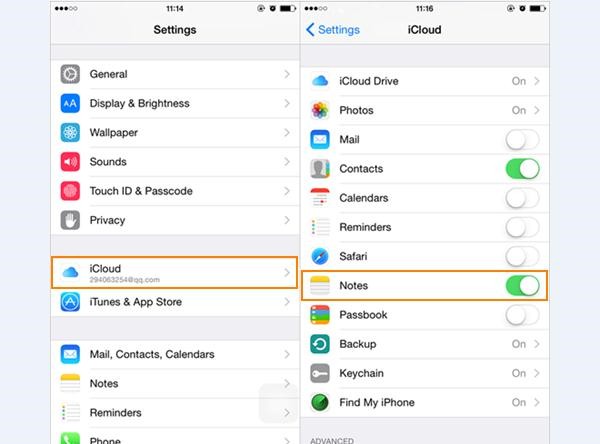
Étape 2 : Maintenant, appuyez sur Sauvegarde iCloud et activez-la. Ensuite, appuyez sur « Sauvegarder Maintenant » pour synchroniser les notes sur iCloud.
Étape 3 : Une fois terminé, commencez à configurer le nouvel iPhone et sélectionnez « Restaurer à partir de la sauvegarde iCloud ».
Étape 4 : Sélectionnez le dernier fichier de sauvegarde et attendez qu'il soit terminé.
Lorsque votre iPhone redémarre, ouvrez l'application Notes pour voir son contenu.
Méthode 3 : QuickStart
QuickStart est une fonctionnalité avancée des appareils Apple qui permet aux utilisateurs de transférer des données vers un nouvel iPhone sans fil. Avec ce service, vous pouvez facilement migrer toutes vos Notes d'un iPhone à un autre.
Mais sachez qu'il transférera toutes les données de votre ancien téléphone, ce qui prendra beaucoup de temps. Voici comment l'utiliser :
Étape 1 : Assurez-vous que les deux appareils iOS sont connectés à un réseau Wi-Fi avec Bluetooth activé.
Étape 2 : Maintenant, commencez à configurer le nouvel iPhone tout en le plaçant près de l'ancien jusqu'à ce que l'option « QuickStart » apparaisse à l'écran. Si ce n'est pas le cas, redémarrez les deux appareils.
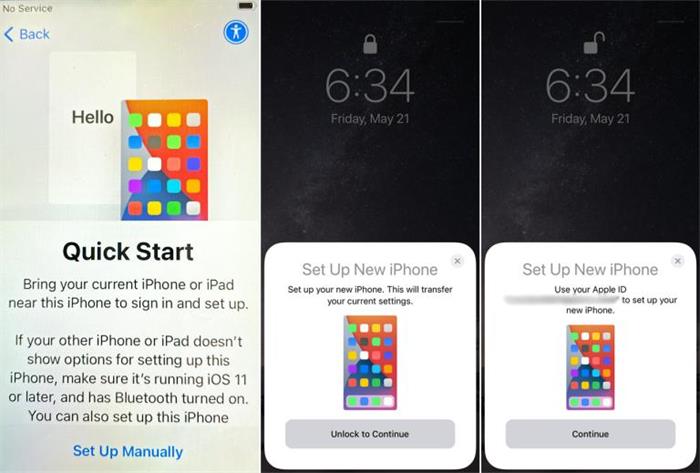
Étape 3 : Suivez les instructions à l'écran pour connecter les deux appareils sans fil via QuickStart.
Étape 4 : Ensuite, sélectionnez « Transférer depuis iPhone » et choisissez les données à envoyer. Appuyez sur Continuer pour commencer le processus.
Cela peut prendre des heures. Alors, soyez patient.
Méthode 4 : Via le site Web d'Apple
Si vous n'êtes pas pressé de copier des notes d'un iPhone à un autre, cette méthode pourrait mieux vous convenir. Apple stocke toutes vos informations sur ses serveurs, vous pouvez donc demander une copie des données sous forme de lien téléchargeable.
Le processus de vérification de votre demande peut prendre jusqu'à une semaine. Pour utiliser ce service et partager des notes iPhone, suivez les étapes ci-dessous :
Étape 1 : Allez sur appleid.apple.com depuis un navigateur Web et connectez-vous avec votre identifiant Apple.
Étape 2 : Ici, sélectionnez « Confidentialité » dans la barre latérale gauche et faites défiler vers le bas jusqu'à « Vos données » et cliquez sur « Gérer vos données ».
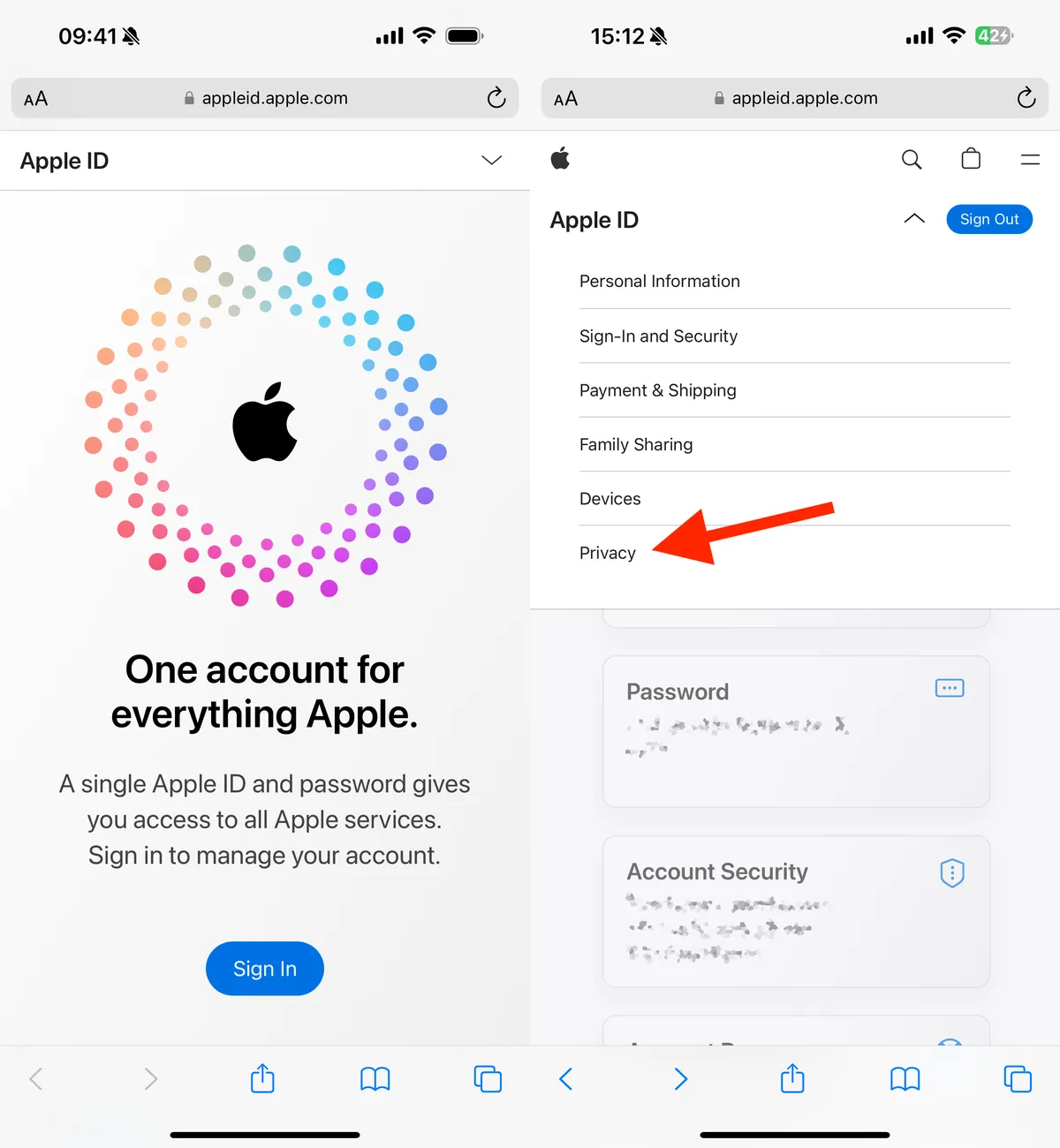
Étape 3 : Sur le nouvel écran, cochez « Demander une copie de vos données » et sélectionnez « Notes iCloud » dans la liste des options. Appuyez sur Continuer en bas.
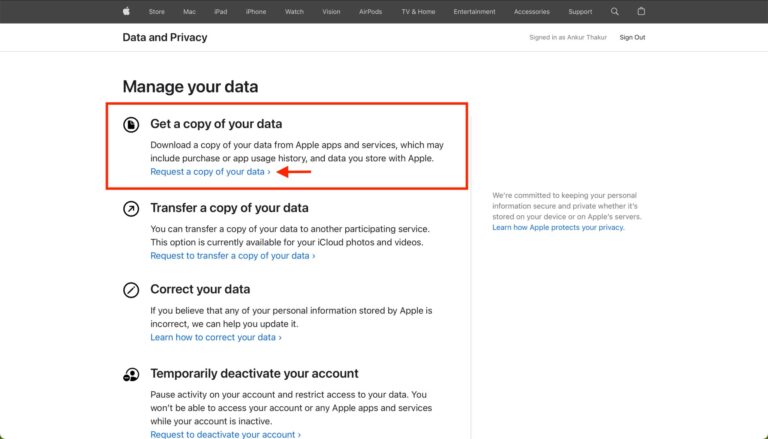
Étape 4 : Maintenant, sélectionnez la taille de fichier maximale que vous souhaitez télécharger.
Étape 5 : Enfin, appuyez sur « Terminer la demande » et attendez qu'Apple vous envoie un lien pour télécharger le contenu, ce qui peut prendre plusieurs jours.
Étape 6 : Une fois que vous avez obtenu le lien, cliquez sur « Obtenir vos données » pour le télécharger sur votre nouvel iPhone.
Méthode 5 : Via iMazing
iMazing est un outil tiers qui vous permet de transférer une grande quantité de notes d'un iPhone à un autre sans difficulté. Ce qu'il fait, c'est sauvegarder votre iPhone sur un ordinateur. Avec ce fichier de sauvegarde, vous pouvez facilement extraire le contenu souhaité tel que « Notes » sur le nouvel iPhone.
Vous trouverez ci-dessous des instructions sur la façon de transférer des notes sur un iPhone à l'aide d'iMazing :
Étape 1: Installez et exécutez iMazing sur votre ordinateur et connectez-y l'iPhone.
Étape 2 : Maintenant, cliquez sur le nom de votre iPhone dans la barre de gauche et appuyez sur Sauvegarder.
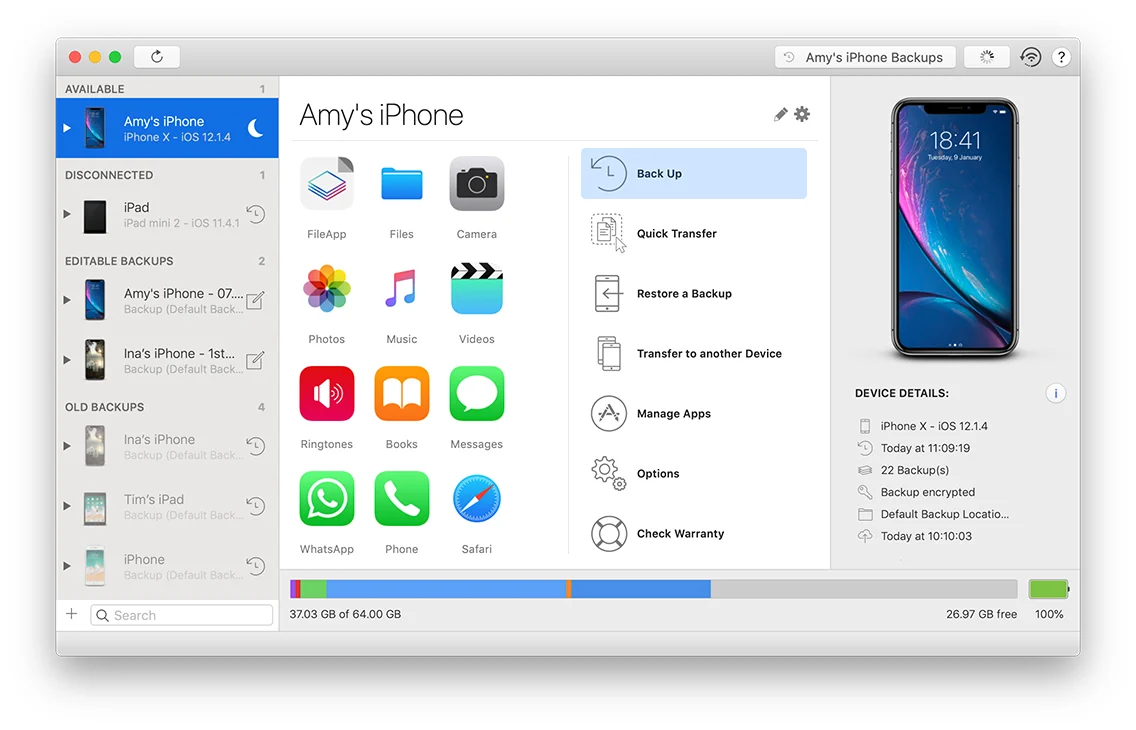
Étape 3 : Lorsque le processus est terminé, débranchez cet iPhone et connectez le nouveau. Sélectionnez l'option « Restaurer une sauvegarde ».
Étape 4 : Sélectionnez le dernier fichier de sauvegarde. Ensuite, cliquez sur « Personnaliser » sous l'option Données pour sélectionner l'option « Notes ».
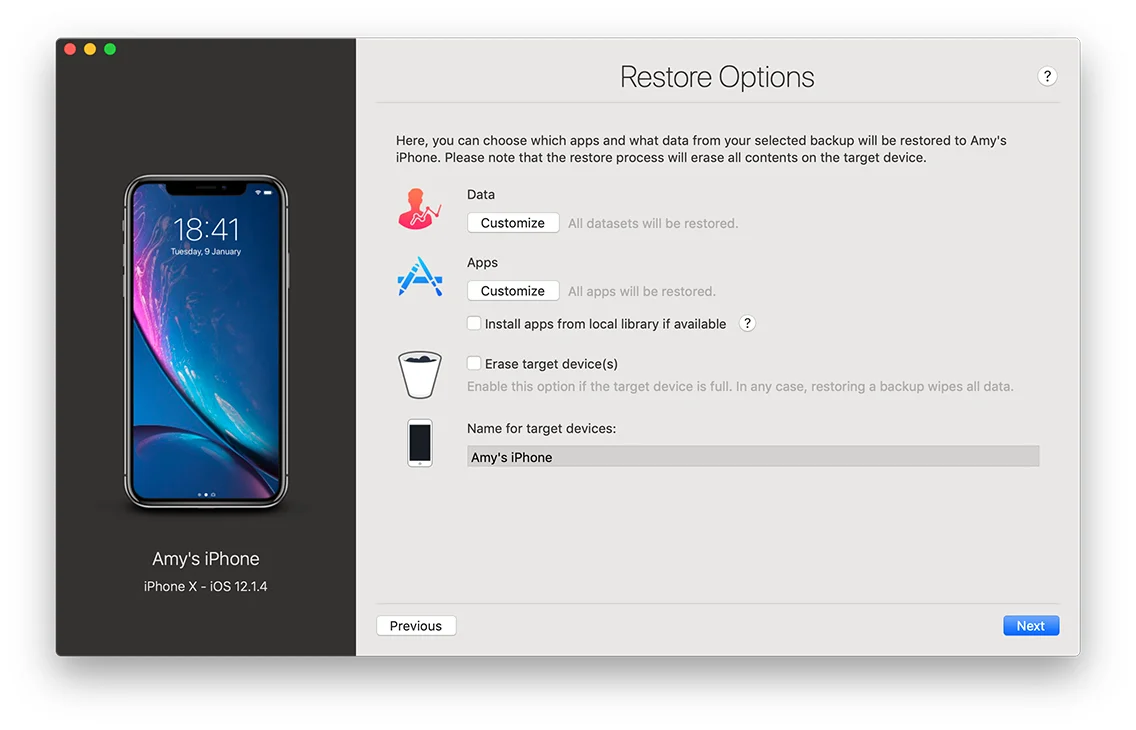
Étape 5 : Maintenant, marquez toutes les notes que vous souhaitez partager et appuyez sur « Restaurer »
Conseil Bonus : Utilisez AirDroid Personal pour Partager des Données Illimitées Sans Fil
AirDroid est le logiciel le plus fiable au monde pour transférer vos données entre deux appareils ou plateformes. Il peut déplacer librement vos photos, vidéos, contacts, documents et autres données sans perte de qualité jusqu'à 20 Mo/s. Comparé à des outils similaires, AirDroid est fier de son interface élégante et conviviale, de ses multiples packages premium et de sa gamme de fonctions de gestion de fichiers et de télécommande.
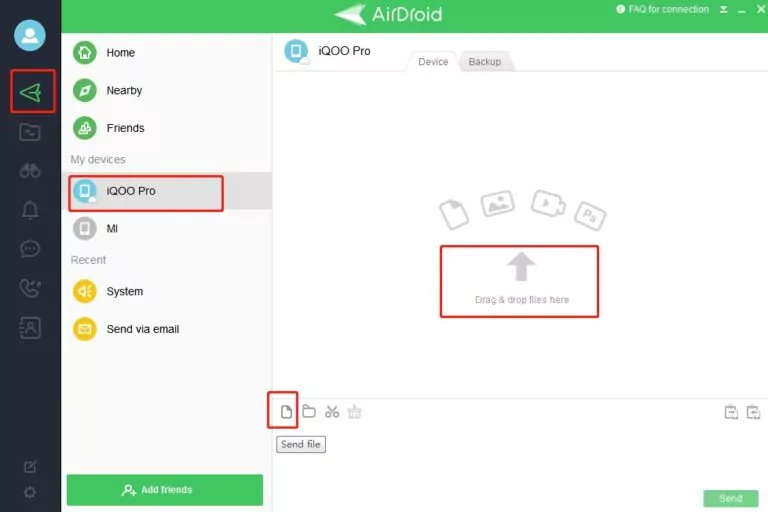
Avec toutes ses caractéristiques remarquables, AirDroid apporte des tonnes d'avantages dans le multitâche et l'automatisation de vos missions quotidiennes.
FAQ
1. Comment prendre des notes partagées sur iPhone ?
Envie de partager vos notes iPhone avec vos collègues, vos amis ou votre famille ? Suivez les étapes ci-dessous pour partager des notes iOS :
- Ouvrez l'application Notes. Balayez vers le bas et appuyez sur Notes dans la section iCloud.
- Créez une nouvelle note ou appuyez sur une note existante.
- Une fois la rédaction terminée, appuyez sur l'icône "Partager" en haut.
- Ensuite, sélectionnez Collaborer.
- Après cela, sélectionnez la façon dont vous souhaitez partager la note, par exemple un message ou un e-mail, et entrez les e-mails ou les numéros des personnes.
- Cliquez sur Envoyer pour partager la note avec eux.
2. Que faire si je ne peux pas partager de notes sur mon iPhone ?
Si vous n'êtes pas en mesure de prendre ou de partager des notes, appliquez les solutions suivantes :
- Assurez-vous que votre appareil iOS est mis à jour dans Paramètres > Général > Mise à jour du logiciel.
- Ouvrez les notes dans la section « iCloud » de l'application Notes.
- Connectez-vous à votre identifiant iCloud.
Conclusion
Et c'est ainsi que vous pouvez transférer des notes d'un iPhone à un autre en une seule fois. En fonction du volume que vous souhaitez partager, choisissez la méthode appropriée. Pour être sûr de ne jamais avoir affaire à des applications douteuses pour transférer des données entre différents appareils, utilisez AirDroid Personal.
Cet outil riche en fonctionnalités fait un excellent travail de transfert sans fil de toutes sortes de données entre deux dispositifs. N'hésitez pas à nous faire part de vos questions dans la section commentaires ci-dessous.








Laisser une réponse.